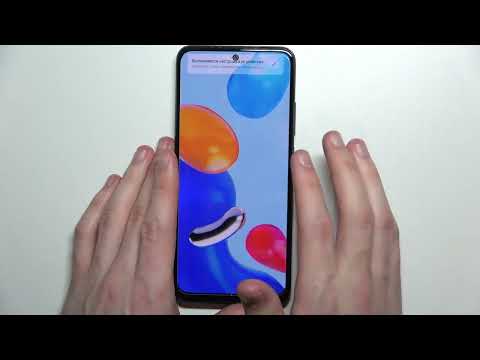Matn protsessorida aniq va aniq vaqt jadvalini tuzmoqchimisiz? Microsoft Word ilovadan vaqt jadvalini tuzishni juda osonlashtiradi. Boshlash uchun quyidagi bosqichlarni bajaring.
Qadamlar

Qadam 1. Microsoft Word -ni oching
Yuqori menyudan "Qo'shish" ni bosing. U erdan "SmartArt" -ni tanlang.

2 -qadam. Chap ustundan "Jarayon" ni tanlang, so'ngra o'zingiz yoqtirgan tuzilmani tanlang va "OK" tugmasini bosing

Qadam 3. Ko'rsatilgan matnni tahrir qilish panelidan birinchi yozuvni tahrir qilish uchun birinchi o'qni bosing

Qadam 4. Qo'shimcha qutilar qo'shish uchun ekranning yuqori qismidagi SmartArt Tools tahrirlash menyusidagi "Shakl qo'shish" tugmasini bosing
Yoki, yangi maydonni kiritmoqchi bo'lgan joydan oldin, qutining oxiriga o'ting va "Enter" tugmasini bosing. Qutini olib tashlash uchun qutidagi barcha matnlarni o'chirib tashlang va "Backspace" tugmachasini bosib, qutini butunlay o'chiring.

5 -qadam. Vaqt jadvalingiz uchun barcha tarkibni kiritmaguningizcha qolgan barcha yozuvlarni to'ldiring

Qadam 6. Qutining dizaynini o'zgartirish uchun SmartArt Tools tahrirlash menyusidagi "SmartArt uslublari" ni aylantiring va sizga yoqqan dizaynni tanlang
Siz to'rtburchaklar, oddiy chizilgan chiziqlar, 3 o'lchamli qutilargacha hamma narsani qilishingiz mumkin.

7 -qadam. Vaqt jadvalining rang sxemasini o'zgartirish uchun SmartArt Tools tahrirlash menyusidagi "Ranglarni o'zgartirish" tugmasini bosing va o'zingiz yoqtirgan rang sxemasini tanlang
Tegishli maqolalar
- Word 2003 yordamida grafik jadvallarni qanday chizish mumkin
- Word -da bar jadvalini qanday tuzish kerak
- Vaqt jadvalini qanday tuzish kerak